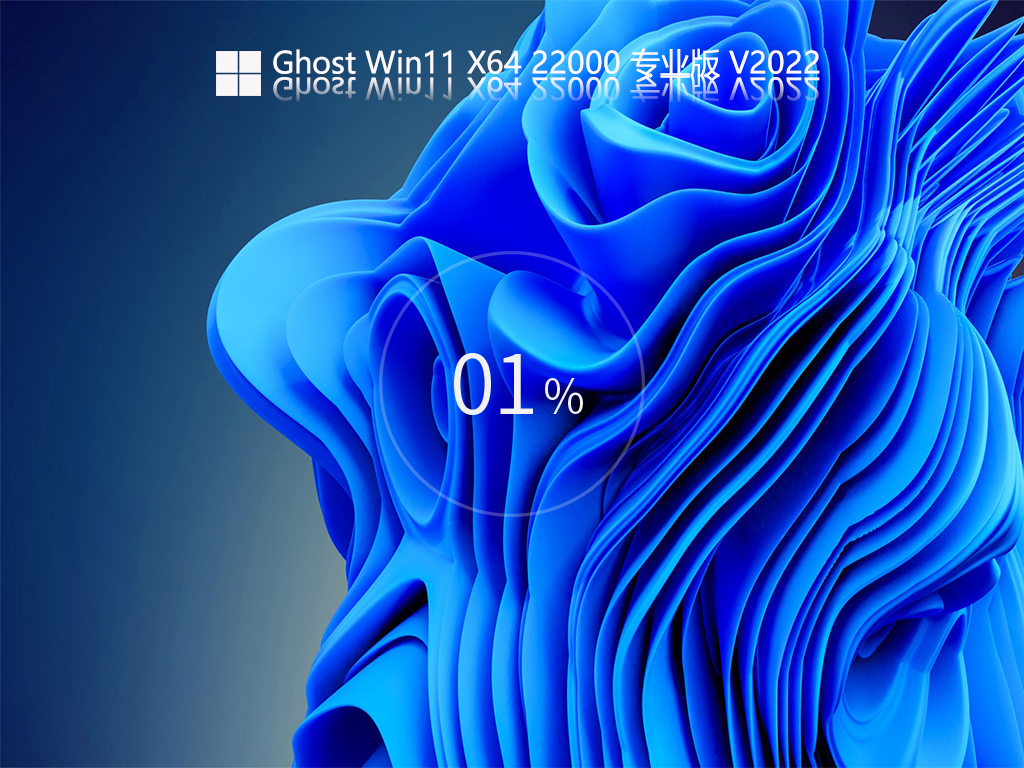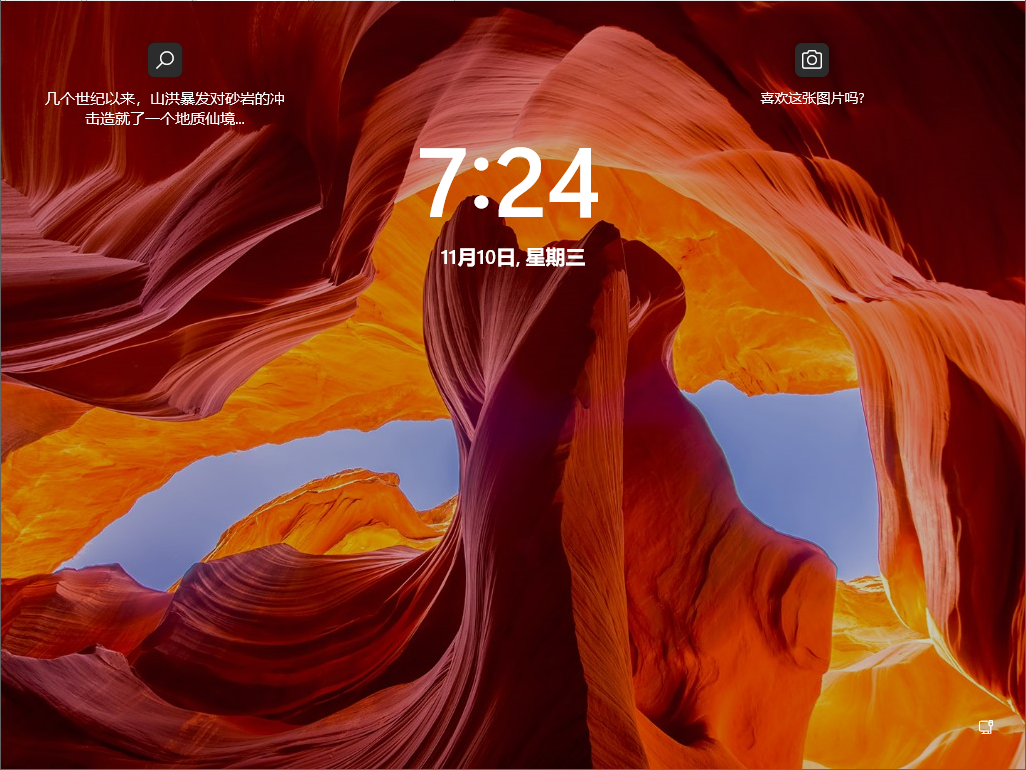Win11 22000.526 官方正式版 V2022.02
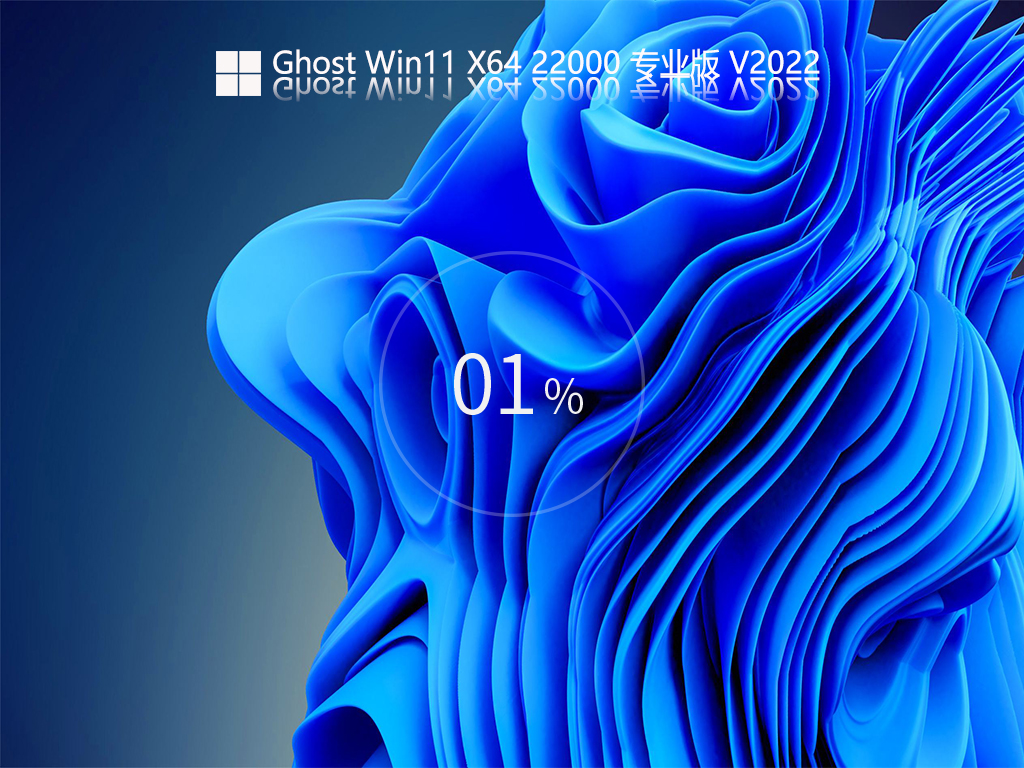
 无插件
无插件
 360 √
360 √
 腾讯 √
腾讯 √
 金山 √
金山 √
 瑞星 √
瑞星 √
Win11 22000 526 官方正式版 V2022 02是微软今天凌晨发布的最新的Win11测试版本,此次更新修复了大量的问题,这里小编为大家带来最新版本的镜像文件下载,用户可以第一时间安装,抢先体验最新版本功能!
Win11 22000.526 官方正式版 V2022.02更新内容
我们修复了当 Windows Server 2016 使用某些云计算虚拟桌面基础架构 (VDI) 作为终端服务器运行时出现的问题。结果,服务器运行一段时间后随机停止响应。这还解决了主动检查以确保正确设置 rpcss.exe 中的CSharedLock以避免死锁的回归。
我们修复了一个问题,该问题可能导致“设置”中的时区列表对于非管理员用户显示为空白。
我们修复了影响 Windows 搜索服务并在您使用邻近运算符进行查询时发生的问题。
我们修复了无法在任务管理器中显示启动影响值的问题。
我们修复了当iexplore.exe 在 Microsoft Edge Internet Explorer 模式上下文中运行时阻止ShellWindows()返回InternetExplorer对象的问题。
我们提供了在 Microsoft Edge Internet Explorer 模式和 Microsoft Edge 之间共享 cookie 的功能。
我们修复了影响 Microsoft Edge Internet Explorer 模式中的对话框的问题。
我们修复了按 F1 键时导致 Microsoft Edge Internet Explorer 模式停止工作的问题。
我们修复了导致不正确清理动态数据交换 (DDE) 对象的问题。这可以防止会话拆除并导致会话停止响应。
我们修复了一些低完整性进程应用程序无法正常打印的问题。
我们引入了对 Windows Hello 企业版云信任的支持。这是 Windows Hello 企业版混合部署的新部署模型。它使用支持快速 IDentity Online (FIDO) 安全密钥的本地单点登录 (SSO) 的相同技术和部署步骤。Cloud Trust 删除了部署 Windows 的公钥基础结构 (PKI) 要求,并简化了 Windows Hello 企业版部署体验。
我们修复了在驱动程序受到 Hypervisor 保护的代码完整性 (HVCI) 保护时阻止您卸载和重新加载驱动程序的问题。
我们修复了影响静默 BitLocker 启用策略并可能无意中添加受信任平台模块 (TPM) 保护程序的问题。
我们修复了影响使用远程桌面应用程序将客户端的本地驱动器安装到终端服务器会话的可靠性问题。
我们修复了在文件资源管理器命令菜单和上下文菜单上显示从右到左 (RTL) 语言文本为左对齐的问题。
我们修复了阻止您使用 Windows Management Instrumentation (WMI) 桥访问 LanguagePackManagement 配置服务提供程序 (CSP) 的问题。
我们在浏览器的“开始”菜单的推荐部分中打开了 Microsoft Office 文件。如果设备没有适当的 Microsoft Office 许可证并且文件存储在 Microsoft OneDrive 或 Microsoft SharePoint 中,则会发生这种情况。如果有许可证,文件将改为在桌面应用程序中打开。
我们修复了在登录时导致远程桌面会话的键盘与远程桌面协议 (RDP) 客户端不匹配的问题。
当您将其他显示器连接到您的设备时,我们将时钟和日期添加到其他显示器的任务栏。
如果任务栏居中对齐,我们会将天气内容添加到任务栏的左侧。当您将鼠标悬停在天气上时,小部件面板将出现在屏幕左侧,当您停止悬停在该区域上时,该面板将消失。
我们添加了将打开的应用程序窗口直接从任务栏快速共享到 Microsoft Teams 呼叫的功能。
我们修复了当您将鼠标悬停在电池、音量或 Wi-Fi 等其他图标上后,导致错误工具提示出现在任务栏上的空白区域的问题。
我们修复了当您尝试编写服务主体名称 (SPN) 别名(例如 www/FOO)并且 HOST/FOO 已存在于另一个对象上时发生的问题。如果RIGHT_DS_WRITE_PROPERTY位于碰撞对象的 SPN 属性上,您会收到“拒绝访问”错误。
我们修复了在重新启动操作系统并登录后断开网络驱动器上的脱机文件的问题。如果分布式文件系统 (DFS) 路径映射到网络驱动器,则会出现此问题。
我们修复了在安装网络驱动器时显示身份验证对话框两次的问题。
我们添加了对热添加和移除非易失性内存 (NVMe) 命名空间的支持。
我们添加了从任务栏立即静音和取消静音 Microsoft Teams 呼叫的功能。在通话期间,任务栏上将出现一个活动的麦克风图标,以便您可以轻松地将音频静音,而无需返回 Microsoft Teams 通话窗口。
Win11 22000.526 官方正式版 V2022.02安装方法
1、硬盘安装(注:禁止插入U盘)
先关闭电脑中的各种杀毒软件,否则容易出现安装失败
下载本站系统iso文件,并把iso文件解压到D盘或者其他盘,切记不能解压在桌面或解压在系统盘C盘,然后打开解压文件夹中的【一键安装系统】。
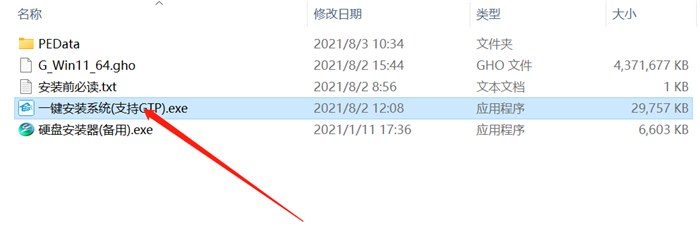
点击【立即重装系统】之后,全程自动安装。
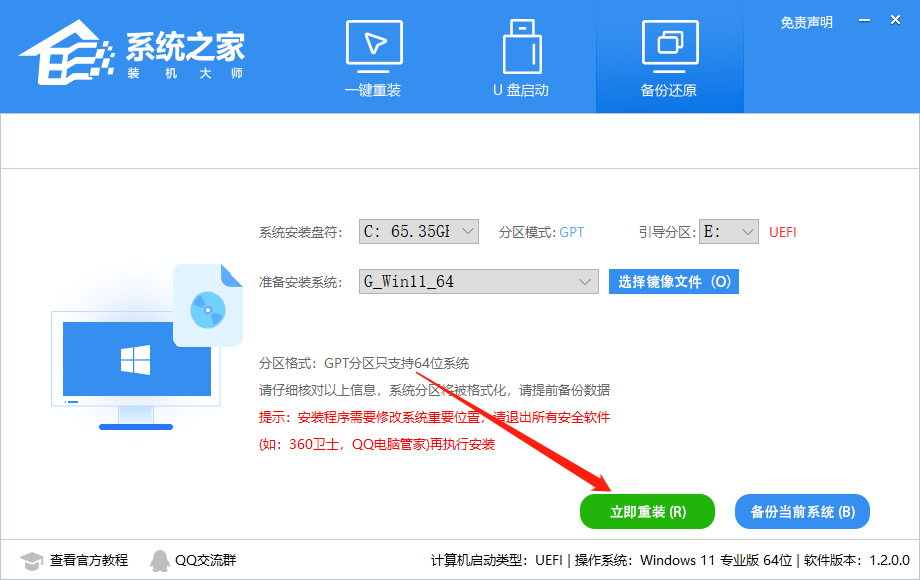
备注:比较老的机型如安装失败需用【硬盘安装器(备用)】才可正常安装。
2、U盘安装(有U盘)
下载U盘启动盘制作工具,推荐【系统之家装机大师】。
插入U盘,一键制作USB启动盘,将下载的系统复制到已制作启动完成的U盘里,重启电脑,设置U盘为第一启动项,启动进入PE,运行桌面上的“PE一键装机”,即可启动GHOST进行镜像安装。
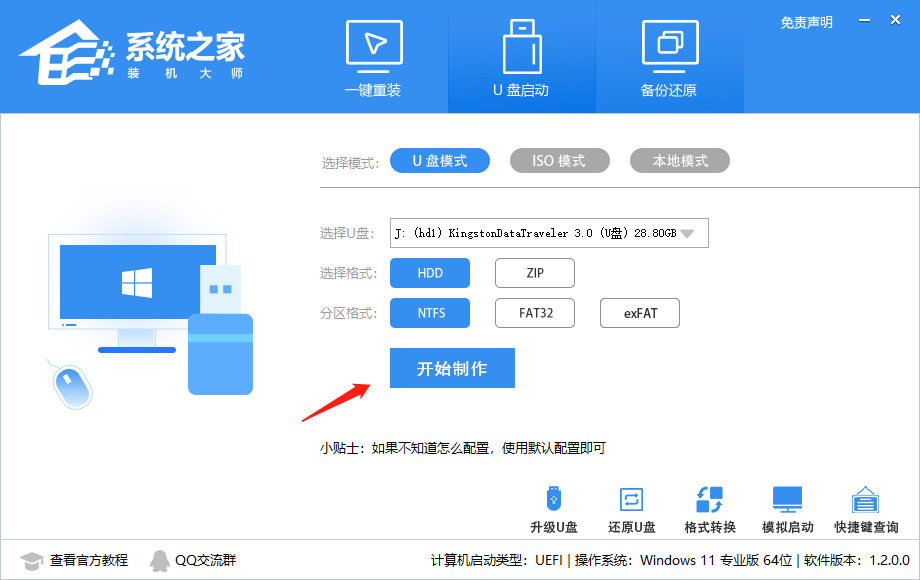
免责条款
本Windows系统及软件版权属各自产权人所有,只可用于个人研究交流使用,不得用于商业用途,且系统制作者不承担任何技术及版权问题,请在试用后24小时内删除。如果您觉得满意,请购买正版!
免责条款
本Windows系统及软件版权属各自产权人所有,只可用于个人研究交流使用,不得用于商业用途,且系统制作者不承担任何技术及版权问题,请在试用后24小时内删除。如果您觉得满意,请购买正版!
相关文章
- win11右键菜单怎么修改就样式?win11右键菜单改回旧样式操作方法
- win11高级电源设置在哪?win11高级电源设置位置一览
- 硬盘怎么安装Win11系统-硬盘安装Win11系统教程
- win11分区大小怎么调整?win11分区大小调整的设置方法
- win11怎么删除开机选择界面?win11删除开机选择系统界面方法
- win11登录界面死循环怎么办?win11登录界面死循环解决方法
- win11没有显示桌面按钮怎么办?win11显示桌面按钮恢复操作方法
- win11找不到输入法怎么办?win11电脑输入法不见了解决方法
- 微软 Win11 24H2 推送 9 月累积更新补丁 KB5043080 !
- win11蓝牙功能突然消失怎么办?win11蓝牙功能突然消失问题解析
- win11电脑wifi功能不见了怎么解决?
- win11怎么自定义壁纸?win11桌面背景设置方法
- win11硬盘读写速度慢怎么办?win11系统优化硬盘读写速度教程
- win11系统提示管理员已阻止你运行此应用怎么办?
- win11系统用户名称怎么修改?win11锁屏用户名字更改教程
- win11怎么重装系统?2024全新保姆级重装win11系统教程
下载地址
常见问题
猜你还需安装这些软件
大家正在下